win10创建还原点的方法:1、右键点击此电脑,选择属性;2、依次点击系统保护、配置、启用系统保护选项;3、点击创建选项,输入还原点名称即可。

本文操作环境:windows10系统、thinkpad t480电脑。
(学习视频分享:编程视频)
具体方法:
右键我的电脑选择属性
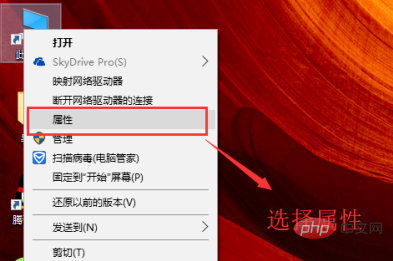
接下来在弹出的界面中选择系统保护选项
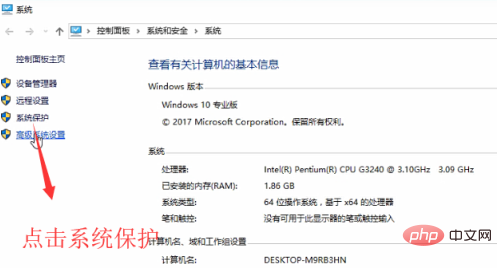
然后会弹出系统属性界面,切换到系统保护页卡,选择C盘,点击配置按钮
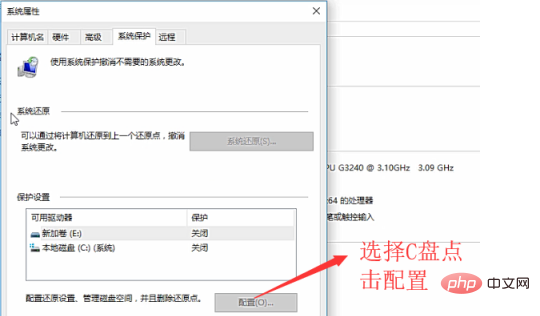
接下来勾选顶部的启用系统保护单选框
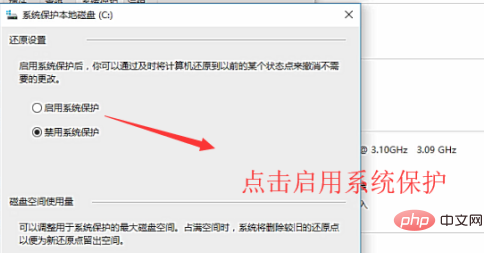
然后回到系统属性界面,点击创建按钮
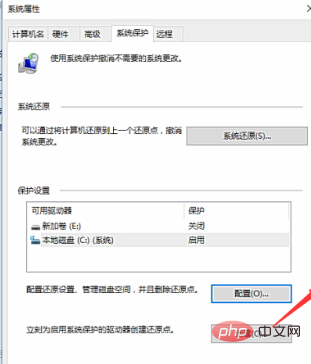
最后输入还原点的名称并点创建即可进行还原点的创建
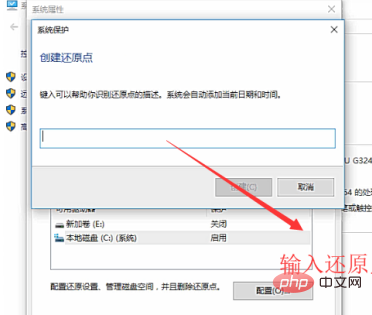
相关推荐:windows系统
以上是win10怎么创建还原点的详细内容。更多信息请关注PHP中文网其他相关文章!
声明
本文内容由网友自发贡献,版权归原作者所有,本站不承担相应法律责任。如您发现有涉嫌抄袭侵权的内容,请联系admin@php.cn

热AI工具

Undresser.AI Undress
人工智能驱动的应用程序,用于创建逼真的裸体照片

AI Clothes Remover
用于从照片中去除衣服的在线人工智能工具。

Undress AI Tool
免费脱衣服图片

Clothoff.io
AI脱衣机

Video Face Swap
使用我们完全免费的人工智能换脸工具轻松在任何视频中换脸!

热门文章
Windows 11 KB5054979中的新功能以及如何解决更新问题
4 周前ByDDD
如何修复KB5055523无法在Windows 11中安装?
3 周前ByDDD
如何修复KB5055518无法在Windows 10中安装?
3 周前ByDDD
R.E.P.O.的每个敌人和怪物的力量水平
3 周前By尊渡假赌尊渡假赌尊渡假赌
蓝王子:如何到达地下室
3 周前ByDDD

热工具

SublimeText3 英文版
推荐:为Win版本,支持代码提示!

安全考试浏览器
Safe Exam Browser是一个安全的浏览器环境,用于安全地进行在线考试。该软件将任何计算机变成一个安全的工作站。它控制对任何实用工具的访问,并防止学生使用未经授权的资源。

禅工作室 13.0.1
功能强大的PHP集成开发环境

Atom编辑器mac版下载
最流行的的开源编辑器

VSCode Windows 64位 下载
微软推出的免费、功能强大的一款IDE编辑器




